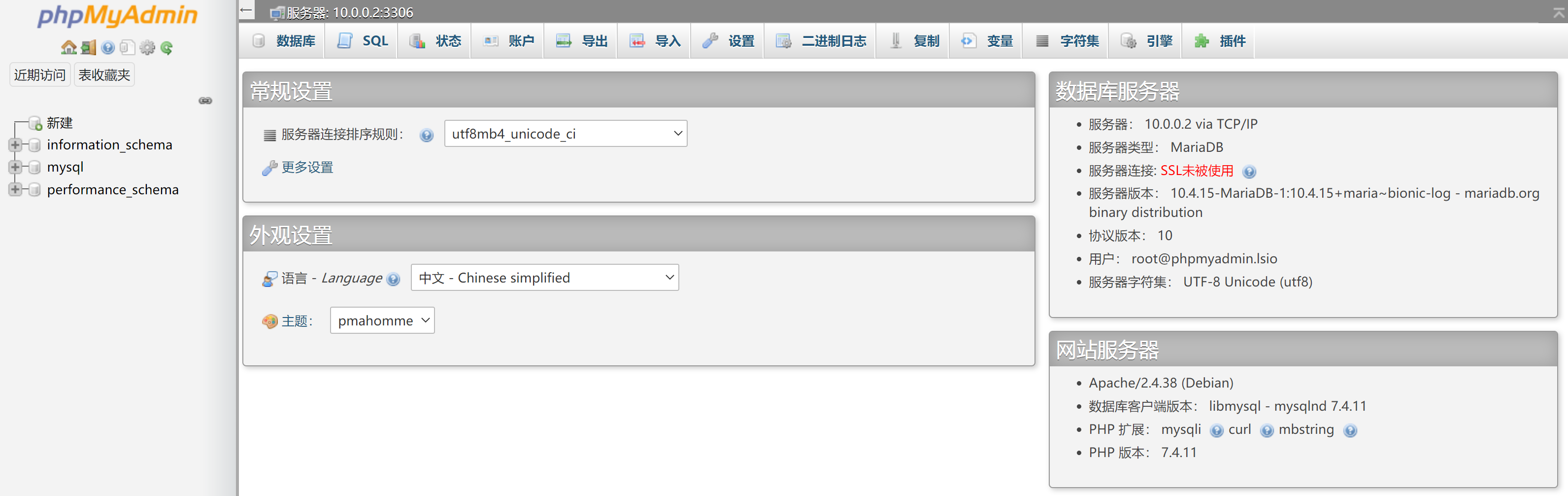linuxserver/mariadb
[!NOTE]
因为后续很多开源软件都会使用nginx+mariadb这种组合,所以镜像篇以mariadb为第一篇,关于nginx的可以参考 部署SWAG 这篇文章来了解。
[!TIP]
前半部分是翻译官方的文档,最后一部分是我的简单试用(个别软件会深度试用),如果对Docker已经有一定的了解了,可以直接跳转到最后面 翻译之外 这部分来查看。
MariaDB → https://mariadb.org/
GitHub → https://github.com/linuxserver/docker-mariadb
Docker Hub → https://hub.docker.com/r/linuxserver/mariadb
MariaDB是目前最流行的数据库之一,是MySQL的一个分支。(具体的就不再介绍了,应该都知道吧……网上的教程也很多)
支持的系统架构
得益于docker的跨平台属性,我们的镜像也支持多架构(如,x86-64、arm64、armhf)。
直接拉取 linuxserver/mariadb 应该就可以自动获取适合你系统架构的版本,当然你也可以通过 tag 获取特定的版本。
| 架构 | Tag |
|---|---|
| x86-64 | amd64-latest |
| arm64 | arm64v8-latest |
| armhf | arm32v7-latest |
拉取镜像
docker pull linuxserver/mariadb
使用方法
以下是一些简单的示例。
docker-compose(推荐)
兼容docker-compose v2
---version: "2.1"services:mariadb:image: linuxserver/mariadbcontainer_name: mariadbenvironment:- PUID=1000- PGID=1000- MYSQL_ROOT_PASSWORD=ROOT_ACCESS_PASSWORD- TZ=Europe/London- MYSQL_DATABASE=USER_DB_NAME #optional- MYSQL_USER=MYSQL_USER #optional- MYSQL_PASSWORD=DATABASE_PASSWORD #optional- REMOTE_SQL=http://URL1/your.sql,https://URL2/your.sql #optionalvolumes:- path_to_data:/configports:- 3306:3306restart: unless-stopped
docker cli
docker run -d \--name=mariadb \-e PUID=1000 \-e PGID=1000 \-e MYSQL_ROOT_PASSWORD=ROOT_ACCESS_PASSWORD \-e TZ=Europe/London \-e MYSQL_DATABASE=USER_DB_NAME `#optional` \-e MYSQL_USER=MYSQL_USER `#optional` \-e MYSQL_PASSWORD=DATABASE_PASSWORD `#optional` \-e REMOTE_SQL=http://URL1/your.sql,https://URL2/your.sql `#optional` \-p 3306:3306 \-v path_to_data:/config \--restart unless-stopped \linuxserver/mariadb
参数
Docker镜像在使用的时候需要配置一些参数,这些参数使用 : 分隔,分别表示 宿主机:容器内。例如 -p 8080:80 指的是将容器内的80端口映射到宿主机上的8080端口,即通过宿主机网络访问的话,访问8080端口即是访问容器内的80端口。
端口(-p)
| port | 说明 |
|---|---|
3306 |
mariadb的默认端口 |
环境变量(-e)
| env | 说明 |
|---|---|
PUID=1000 |
用户的 UID,详见下面的说明 |
PGID=1000 |
用户的 GID,详见下面的说明 |
MYSQL_ROOT_PASSWORD=ROOT_ACCESS_PASSWORD |
在安装时,设置设置该字段为数据库的root密码。(最少4个字符) |
TZ=Europe/London |
设置时区,在国内的话可以使用 Asia/Shanghai |
MYSQL_DATABASE=USER_DB_NAME |
在镜像启动的时候新建的数据库 |
MYSQL_USER=MYSQL_USER |
这个用户将拥有 MYSQL_DATABASE 设置的数据库的超级权限(不要使用root) |
MYSQL_PASSWORD=DATABASE_PASSWORD |
MYSQL_USER 的密码 |
REMOTE_SQL=http://URL1/your.sql,https://URL2/your.sql |
设置通过http/https接受sql文件(用英文逗号分隔) |
卷映射(-v)
| volume | 说明 |
|---|---|
/config |
包含数据库的本身以及所有的设置。 |
从文件加载环境变量
可以使用前缀名为 FILE__ 的文件来加载环境变量。
例:
-e FILE__PASSWORD=/run/secrets/mysecretpassword
将把 /run/secrets/mysecretpassword 文件中的内容作为 PASSWORD 变量的值。
运行程序的umask(文件掩码)
我们所有的镜像都可以使用 -e UMASK=022 来设置覆盖容器内服务的umask。关于Linux umask可以通过这里了解,或自行百度学习。
UID和GID
当使用 -v 映射卷的时候,宿主机和容器内会出现关于权限的问题,我们的镜像可以通过指定 PUID 和 GUID 来避免此类问题。
可以使用你目前正在使用的用户的UID和GID进行设置,这样就不会存在权限问题。
可以通过如下的方式查看当前用户的UID和GID:
$ id $useruid=1000(dockeruser) gid=1000(dockergroup) groups=1000(dockergroup)
[!NOTE]
如果没特殊需求,可以将后续所有容器的id都设置为当前非root用户的id,这样会省去解决很多关于文件权限的问题(可以查看 什么是PUID和PGID 这篇文章了解更多)。当然,如果有特殊需要可以给不同的容器设置不同的id,即分配给不同的用户。使用
useradd命令即可添加用户。通常来说,除root账户外,第一个建立的用户的UID和GID都是1000,然后递增生成。
安装说明
如果在创建容器时未设置数据库的root密码(日志中会有警告),可以进入Docker容器后使用 mysqladmin -u root password <PASSWORD> 设置root密码。
注意:如果在容器初始化结束后,通过环境变量 MYSQL_ROOT_PASSWORD 修改数据库的root密码将无效!请进入容器后使用 mysqladmin 工具更改root密码。
注意:如果要使用MYSQL_DATABASE、MYSQL_USER、MYSQL_PASSWORD的话,必须完整设置这三个变量!建议在设置完成后,删除对该变量的引用。
配置文件:/config/custom.cnf ;数据库:/config/databases ;日志:/config/log/mysql
从文件加载用户名和密码
MYSQL_ROOT_PASSWORD MYSQL_DATABASE MYSQL_USER MYSQL_PASSWORD REMOTE_SQL这几个变量可以通过文件设置:
/config/env
使用下面这种格式:
MYSQL_ROOT_PASSWORD="ROOT_ACCESS_PASSWORD"MYSQL_DATABASE="USER_DB_NAME"MYSQL_USER="MYSQL_USER"MYSQL_PASSWORD="DATABASE_PASSWORD"REMOTE_SQL="http://URL1/your.sql,https://URL2/your.sql"
可以根据需要同时使用 -e 和通过文件设置,但是将优先文件中的设置。
引导新的实例
我们支持使用自定义sql文件进行初始化,将 *.sql 文件放在:
/config/initdb.d/
这将与 REMOTE_SQL 有同样的效果,只在容器首次运行的时候生效。
支持
- 进入容器:
docker exec -it mariadb /bin/bash
- 查看容器日志:
docker logs -f mariadb
- 查看容器版本号:
docker inspect -f '{% raw %}{{% endraw %}{ index .Config.Labels "build_version" }}' mariadb
- 查看镜像版本号:
docker inspect -f '{% raw %}{{% endraw %}{ index .Config.Labels "build_version" }}' linuxserver/mariadb
翻译之外
有很多mysql的管理工具,都可以对mariadb进行管理。比如phpmyadmin,其官方也提供了docker镜像,我们可以使用phpmyadmin对mariadb进行管理,只要将他们加入同一个虚拟网络并做相应配置即可。
官网 → https://www.phpmyadmin.net/
Docker Hub → https://hub.docker.com/r/phpmyadmin/phpmyadmin
拉取镜像
docker pull phpmyadmin/phpmyadmin
创建容器
通过这一条命令即可:
docker run -d \--name phpmyadmin \-p 8080:80 \phpmyadmin/phpmyadmin
但这样直接创建的容器,每次打开的时候还需要设置数据库地址、用户名、密码等来登陆。
也可以在创建容器的时候通过 -e 把这些都设置了,这样打开phpmyadmin便可以直接进行管理。
docker run -d \--name phpmyadmin \-e PMA_HOST=<数据库IP> \-e PMA_PORT=<数据库端口> \-e PMA_USER=<用户名> \-e PMA_PASSWORD=<密码> \-p 8080:80 \phpmyadmin/phpmyadmin
[!TIP]
如果mariadb和phpmyadmin都在同一个虚拟网络下的话,那便不需要将mariadb的3306端口映射到宿主机上。因为在同一个虚拟网络下,不同容器之间是可以互相进行网络通信的。